

環 境
|
|
 |
環 境 |
|
機能655 |
関連セル強調表示 |
|
|
現セルと関連のあるセルを目立たせたい! |

|
|||

|
アクティブセルと関連するセルを強調表示します。 | ||
 |
|||
|
|
アクティブセルと関連のあるセルを青枠で強調表示します。
|
■
関連セルの強調 |
|
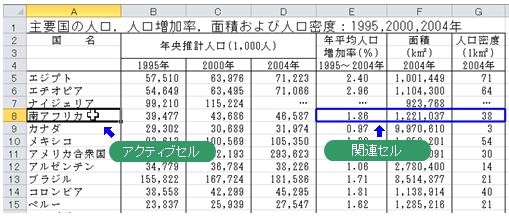 上記の例では、アクティブセルと同一行、4セル右隣のセルを枠線で強調表示しています。 |
|
|
|
「関連セル」とは、アクティブセルのデータと関連の深いデータが記入されているセル、あるいは、データをチェックする際に参照や比較の対象にするセルを意味します。 この機能では枠線で関連セルを強調し、目立たせます。 関連セルの位置は機能メニューでユーザー自身が指定します。 |
 |
|||
|
ボタンをクリックすると機能メニューが表示されます。 |
|||
|
■ 機能メニュー |
|||
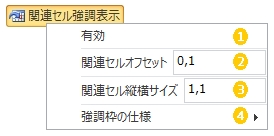
|
|||
|
|||
|
関連セルの位置は、アクティブセルからのオフセットで指定します。オフセットとは、
関連セルとして強調するセル範囲の第一セル(左上隅のセル)が、アクティブセルから「どれだけ離れているか」を縦方向のセル数(行数)と横方向のセル数(列数)で表したものです。 |
|||
|
■ オフセット |
|||
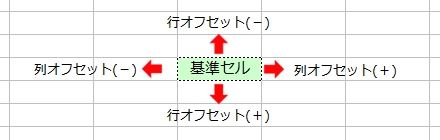 |
|||
|
※ |
オフセットは基準セルをゼロ、右と下方向はプラス、左と上方向はマイナスになります 。当機能の場合、アクティブセルが基準セルとなります。 | ||
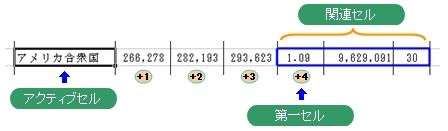 上記の例のように関連セルを指定する場合は、機能メニュー オフセットは、「行オフセット,列オフセット」の形式で指定します。(行オフセットと列オフセットの間は、半角のカンマで区切ります) |
|||
|
|
オフセットの入力後はTab、または Enter キーで入力を確定してください。 | ||
|
|||
関連セルの大きさは、機能メニュー
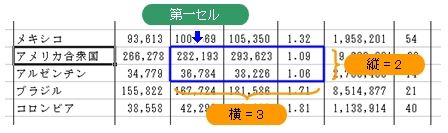 上記の例は、機能メニュー 関連セルの縦横サイズは、「行数,列数」の形式で指定します。(行数と列数の間は、半角のカンマで区切ります) |
|||
|
|
サイズの入力後はTab、または Enter キーで入力を確定してください。 | ||
|
|
|||
|
|||
関連セルを強調する枠の仕様は、機能メニュー
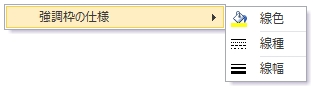 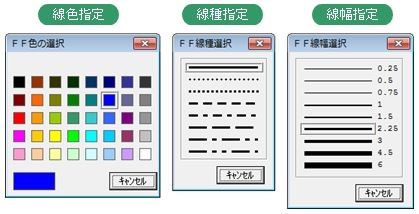 |
|||
|
|||
|
当機能が有効な時、セルを右クリックすると表示されるショートカットメニューに次のメニュー項目が追加されます。 |
|||
|
■ セルのショートカットメニュー |
|||
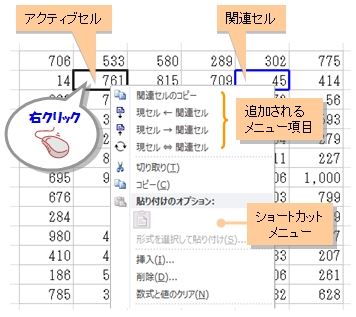 |
|||
|
◆ |
「関連セルのコピー」 関連セルのデータをクリップボードにコピーします。コピーしたデータは、Excelの編集機能「貼り付け」で任意のセルに貼り付けることができます。 |
||
|
◆ |
「現セル ← 関連セル」* 関連セルのデータをアクティブセル(現セル)に貼り付けます。(値貼り付け) |
||
|
◆ |
「現セル → 関連セル」* アクティブセル(現セル)のデータを関連セルに貼り付けます。(値貼り付け) |
||
|
◆ |
「現セル ⇔ 関連セル」* アクティブセル(現セル)と関連セルのデータを交換(入れ替え)します。(値交換) |
||
|
* |
関連セルのサイズが 1×1 の場合に有効になります。 |
 |
当機能が有効での場合、シートをまたいでのコピー、貼り付け、切り取りはご利用になれません。 |
 関連機能 関連機能 |
|
|
|
|
|
|
|
|
|
|
|
|
|
|
|
この機能のトップに戻る  |
2014.11.20/2015.10.21/2016.06.29/2017.06.25 |
|
|
|
|
|
|